Heutzutage herrscht viel Aufsehen in Bezug auf Cloud-Speicher. Dropbox, Skydrive, Cubby, Box, Google Drive, OwnCloud und was nicht; Es scheint, als ob jede große ITUnternehmen will seinen Platz auf dem Cloud-Storage-Thron beanspruchen. Amazon ist auch nicht zurückgeblieben, da es gerade Windows- und Mac-Apps für seinen beliebten Cloud-Speicherdienst gestartet hat. Amazon Cloud Drive. Für den Fall, Sie haben für unter einem Felsen gelebtIn den letzten Monaten wurde Amazon Cloud Drive bereits 2011 mit 5 GB freiem Speicherplatz für die Benutzer eingeführt, mit zusätzlichen kostenpflichtigen Speicherplänen. Sie können damit nicht nur Dateien in die Cloud hochladen, sondern auch im Amazon MP3 Store gekaufte Musik direkt in die Cloud verschieben. Mit der Einführung der Desktop-App wird es für Benutzer jetzt viel einfacher, Dateien hochzuladen und zu speichern, um sie mit ihren Kollegen oder Freunden zu teilen. Ob es besser ist als andere Cloud-Dienste, ist eine andere Debatte. Lassen Sie uns jedoch herausfinden, wie es funktioniert.
Nach dem Start werden Sie von der Anwendung aufgefordert, sich anzumelden, bevor Sie beginnen. Wenn Sie bereits ein Amazon-Konto haben, geben Sie Ihre E-Mail-Adresse und Ihr Passwort ein und klicken Sie auf Anmelden. Falls Sie noch keinen haben, klicken Sie auf Erstellen Sie ein Amazon-Konto Gehen Sie zur Amazon-Website und erstellen Sie Ihr neues Konto.

Nach erfolgreicher Anmeldung können Sie in vier einfachen Schritten eine Führung durch die App machen, um sich mit den Upload-Fähigkeiten und dem Funktionsprinzip vertraut zu machen.
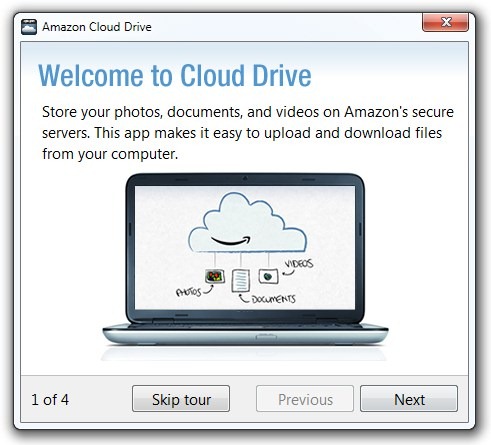
Wenn Sie über die GUI der App sprechen, dann dortTatsächlich gibt es keine, da die Anwendung vollständig in der Taskleiste verbleibt und von dort aus alles erledigt wird. Im Gegensatz zu anderen gängigen Cloud-Diensten verfügt es über keine Synchronisierungsfunktion. Dies bedeutet, dass keine Ordner, die Sie auf Ihrem System erstellen, mit der Cloud synchronisiert werden. Stattdessen müssen Sie entweder Ihre Dateien auf das Symbol in der Taskleiste ziehen und dort ablegen oder mit der rechten Maustaste auf den Ordner bzw. die Ordner klicken und auf klicken Senden an gefolgt von Amazon Cloud Drive um sie hochzuladen.
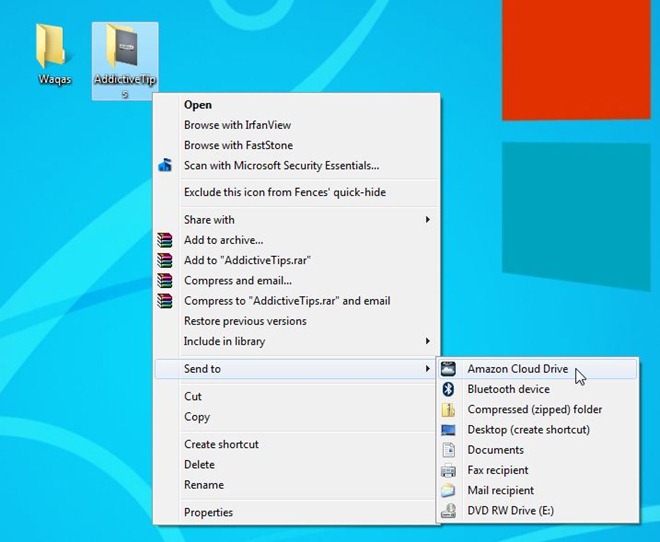
Über dem Taskleistensymbol wird ein Benachrichtigungsdialog angezeigt, damit Sie auf dem Laufenden bleiben von der Upload-Fortschritt.
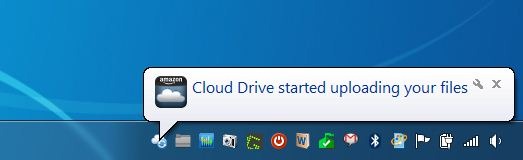
Sie können mit der rechten Maustaste auf das Taskleistensymbol des Dienstprogramms klicken, um Öffnen Sie die Cloud Drive-Website, prüfen Sie den verfügbaren Speicherplatz, erwerben Sie zusätzlichen Speicherplatz usw. Fahren Sie mit der Maus darüber Optionen Einstellungen für anzeigen Starten Sie Cloud Drive beim einloggen und öffnen oder ändern Download Ordner für die Dateien.
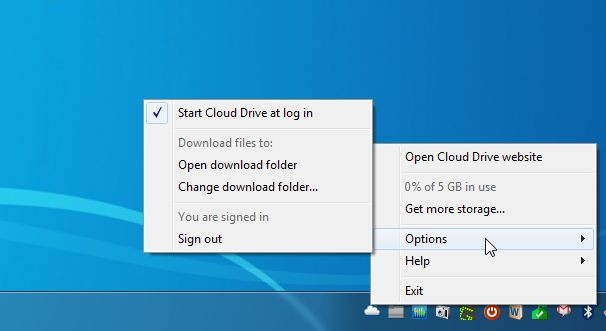
In unseren Tests funktionierte die Anwendung so, wie sie sollte, und alle synchronisierten Dateien und Ordner wurden erfolgreich in die Cloud kopiert.

Die App ist für Windows und Mac OS X verfügbar. Die Windows-Variante funktioniert unter Windows XP, Windows Vista, Windows 7 und Windows 8.
Laden Sie Amazon Cloud Drive herunter



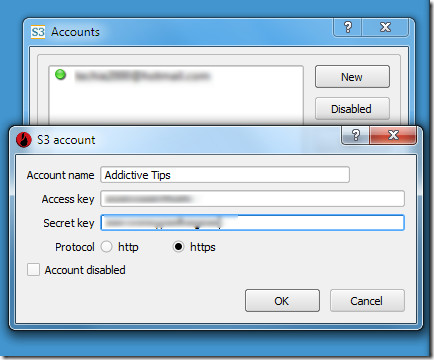









Bemerkungen